
Cách nhóm và ghim Tab trong Google Chrome nhanh chóng và chính xác nhất
Việc nhóm và ghim Tab trong Google Chrome sẽ giúp cho quá trình làm việc, học tập của bạn được thuận tiện và hiệu quả hơn. Sau đây là hướng dẫn chi tiết cách nhóm và ghim Tab trên máy tính, điện thoại Android mà bạn nên biết.
Cách ghim Tab trong Google Chrome
Nếu bạn đang cần theo dõi xuyên suốt một Tab quan trọng nào thì hãy thực hiện ghim vào Google Chrome. Nó sẽ giúp bạn truy cập lại vào Tab đó một cách nhanh chóng chỉ với một cái click chuột. Cách ghim Tab trong Google Chrome được thực hiện như sau:
Bước 1: Mở Google Chrome rồi nhấp chuột phải vào Tab bạn muốn ghim rồi chọn Ghim.

Bước 2: Biểu tượng trang web bạn vừa ghim sẽ xuất hiện tại góc bên trái của màn hình.
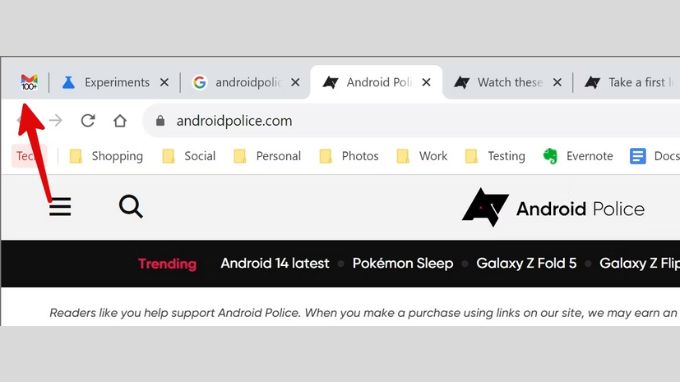
Bước 3: Khi muốn bỏ ghim hoặc đóng Tab, bạn nhấp chuột phải vào Tab đã ghim rồi chọn unpin hoặc close.
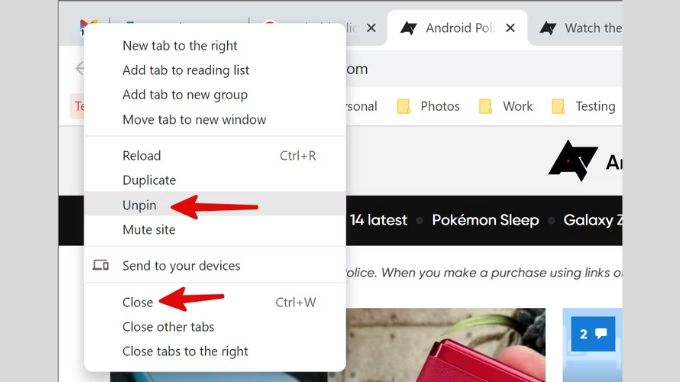
Lưu ý: Bạn có thể ghim nhiều Tab trên Google Chrome. Để tránh vô tình đóng Tab đã ghim, trình duyệt còn có chức năng xóa nút Đóng. Bạn hãy sử dụng tính năng ghim này cho những trang web thường xuyên sử dụng như Gmail, Google Drive, Facebook,...
Cách tạo nhóm Tab trong Google Chrome desktop
Việc nhóm các Tab giúp bạn có thể sắp xếp gọn gàng những Tab liên quan với nhau trên Google Chrome. Sau đây là hướng dẫn chi tiết về cách nhóm các Tab lại với nhau:
Bước 1: Bạn mở Google Chrome, nhấp chuột phải vào Tab mà bạn muốn thêm vào nhóm. Sau đó, nhấn chọn Add tab to new group.
Bước 2: Bạn tiến hành đặt tên thích hợp cho nhóm Tab vừa thêm.

Bước 3: Để thêm các Tab khác vào nhóm hiện tại, hãy nhấp chuột phải vào Tab rồi chọn Add tab to group và chọn nhóm Tab đã tạo.
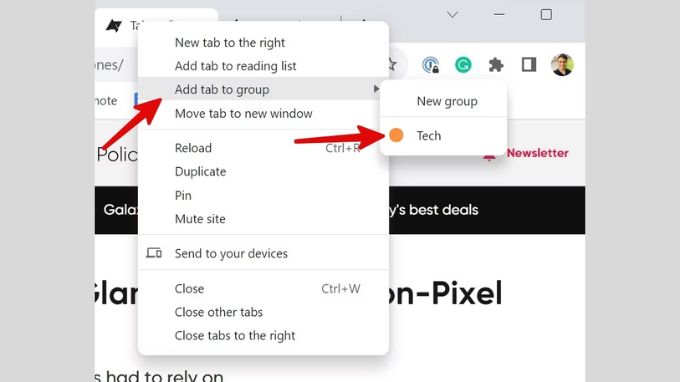
Quản lý nhóm Tab trong Google Chrome
Để việc quản lý các Tab nhóm trên Google Chrome được hiệu quả hơn, khi nhấp chuột phải vào một nhóm Tab, bạn sẽ thấy một số tùy chọn như sau:
- Lựa chọn tên nhóm và đổi tên để giúp bạn dễ nhận biết nhóm Tab đó thuộc chủ đề gì.
- Nhấp vào New tab in group để thêm các tab mới vào nhóm.
- Chọn Close group để xóa nhóm và đóng tất cả các tab trong đó.
- Nhấn chọn Ungroup để giải phóng tất cả các Tab ra khỏi nhóm.
- Di chuyển nhóm Tab đến một cửa sổ mới.
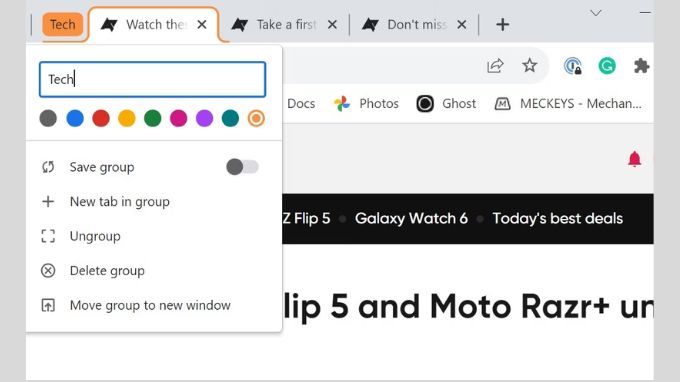
Mở lại nhóm Tab trên Google Chorme
Nếu bạn đã vô tình đóng một nhóm Tab nào đó trên Google Chrome, để khôi phục lại nhóm Tab thì bạn làm theo các bước như sau:
Bước 1: Mở Google Chrome rồi nhấp vào mũi tên xuống ở trên cùng màn hình.
Bước 2: Kéo xuống menu đã đóng gần đây .
Bước 3: Tìm tên nhóm Tab với màu sắc quen thuộc. Nhấp vào nó để khởi chạy lại nhóm Tab và mở các tab.
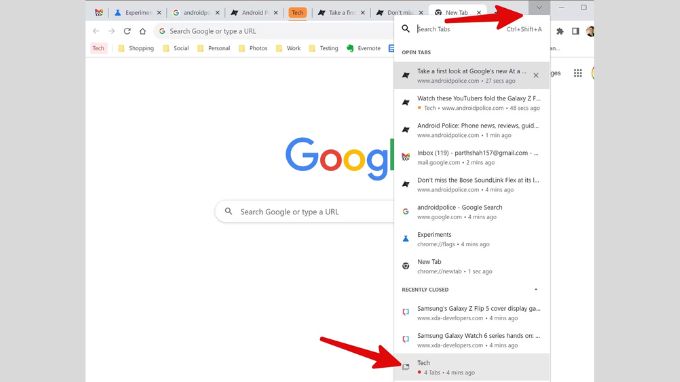
Lưu các nhóm Tab của bạn trong Google Chrome
Cách lưu các nhóm Tab trên Google Chrome được thực hiện như sau:
Bước 1: Bạn mở Google Chrome rồi nhập chrome://flags vào thanh địa chỉ và nhấn Enter.
Bước 2: Thực hiện tìm kiếm các nhóm Tab ở trên cùng và mở rộng tùy chọn Tab Groups Save rồi chọn Enabled.
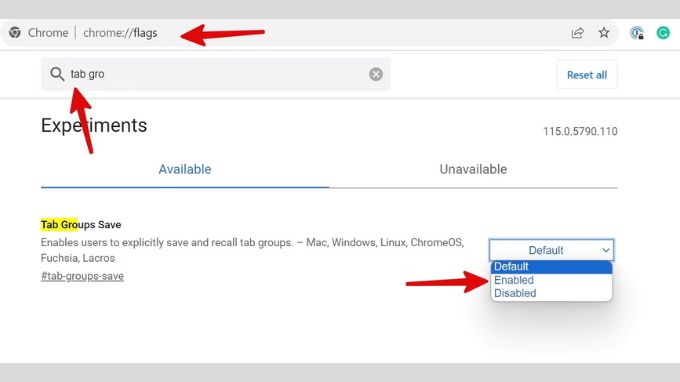
Bước 3: Khởi chạy lại Google Chrome để lưu các thay đổi vừa thực hiện.
Bước 4: Bạn nhấp chuột phải vào Tab nhóm rồi bật Save group.
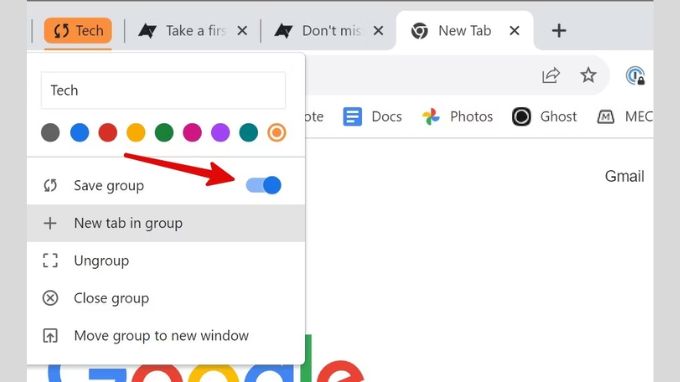
Các nhóm Tab Chrome đã lưu sẽ xuất hiện ở phía bên trái của thanh dấu trang. Muốn mở nhóm Tab thì bạn chỉ cần nhấp vào là có thể khởi chạy bình thường.
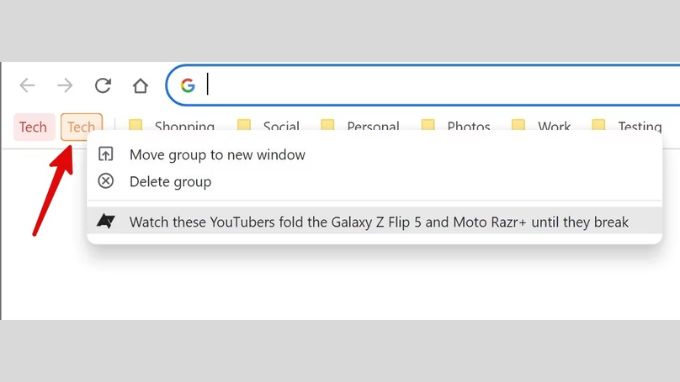
Cách nhóm các Tab Google Chrome của bạn trên Android
Cách nhóm các Tab trong Google Chrome trên Android được thực hiện như sau:
Bước 1: Bạn mở Google Chrome và mở menu trình chuyển đổi tab ở trên cùng của màn hình.
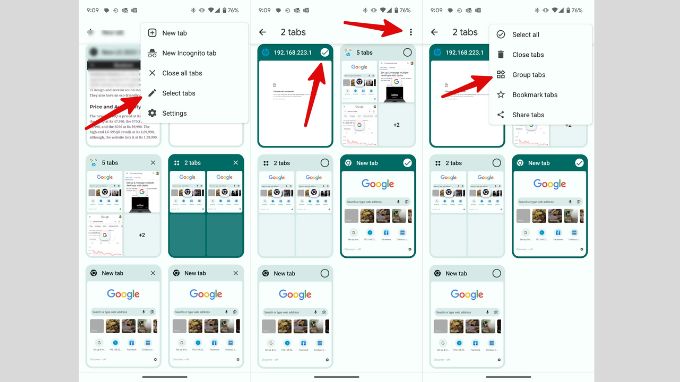
Bước 2: Bạn hãy nhấn vào menu biểu tượng ba chấm ở trên cùng và nhấn vào chọn Select tabs.

Bước 3: Chọn các Tab mà bạn muốn thêm vào một nhóm rồi nhấn vào menu ba chấm và chọn Group tabs.
Bước 4: Google Chrome tiến hành tạo một nhóm Tab mới. Bạn có thể mở và nhấn vào ở trên cùng để thực hiện chỉnh sửa tên nhóm Tab.
Khi trong một nhóm Tab nào đó, bạn sẽ thấy các Tab được hiển thị dưới dạng hình thu nhỏ. Nó sẽ cung cấp trải nghiệm điều hướng tốt hơn để chuyển đổi giữa các Tab trong một nhóm. Tính năng này sẽ rất hữu ích đối với thiết bị điện thoại có màn hình nhỏ vì giúp việc quản lý Tab được hiệu quả hơn.
Xem thêm: Cách thay đổi phông chữ trên điện thoại Android dễ dàng mà bạn nên biết
Didongmy.com
Link nội dung: https://tlpd.vn/cach-nhom-va-ghim-tab-trong-google-chrome-nhanh-chong-va-chinh-xac-nhat-a39479.html